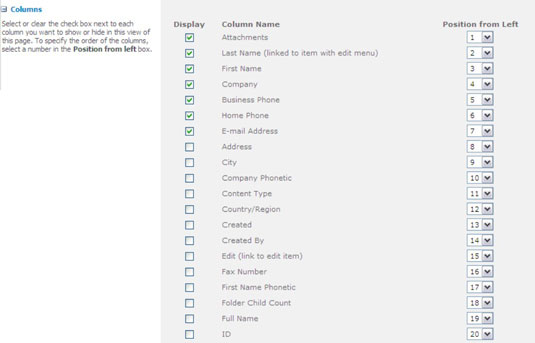Nejběžnějším typem zobrazení, které vytváříte v seznamu nebo knihovně SharePoint 2010, je veřejné, standardní zobrazení. Veřejné zobrazení může kdokoli použít k zobrazení obsahu seznamu nebo knihovny.
Standardní pohledy mají následující vlastnosti:
-
Jsou dostupné pro všechny prohlížeče, včetně Firefoxu.
-
Mají nejvíce konfiguračních možností, jako je filtrování, seskupování a možnosti úprav.
-
Jsou k dispozici pro všechny seznamy a knihovny.
-
Nevyžadují žádné speciální sloupce pro konfiguraci zobrazení. Jiné formáty zobrazení, jako je zobrazení kalendáře, vyžadují sloupce s datem.
Postup vytvoření nového standardního zobrazení:
Přejděte do seznamu nebo knihovny, kde chcete vytvořit nový pohled.
Klepnutím na kartu Seznam na pásu karet získáte přístup k možnostem správy zobrazení seznamu.
Chcete-li spravovat zobrazení seznamu, klikněte v seznamu kalendářů na kartu Kalendář.
Klikněte na tlačítko Vytvořit pohled.
Zobrazí se seznam možností formátu zobrazení.
Kliknutím na odkaz Standardní zobrazení vytvoříte zobrazení, které vypadá jako webová stránka.
Po výběru formátu zobrazení se na další stránce zobrazí možnosti vytvoření nového zobrazení.
Do pole Název pohledu zadejte název, který chcete nazývat tento pohled.
Pole Název zobrazení má dva účely:
-
Poskytuje popisný název, který lze vybrat pro zobrazení pohledu.
-
Poskytuje název souboru pro webovou stránku, která je součástí webové adresy.
Dejte stránce název, který si snadno zapamatujete. Pokud bude váš pohled seskupovat například podle oddělení, zadáním názvu GroupByDepartment vytvoříte webovou stránku s názvem GroupByDepartment.aspx. Po vytvoření názvu souboru můžete změnit na popisný název.
Chcete-li toto zobrazení nastavit jako výchozí zobrazení pro seznam nebo knihovnu, zaškrtněte políčko Nastavit jako výchozí zobrazení.
Pokud toto není výchozí zobrazení, mohou uživatelé vybrat zobrazení z rozevíracího seznamu na pásu karet.
V poli Zobrazit publikum vyberte přepínač Vytvořit veřejné zobrazení.
Volitelně můžete vytvořit soukromé zobrazení, které uvidíte pouze vy. Chcete-li vytvořit veřejné zobrazení, musíte mít alespoň oprávnění Návrhář nebo Vlastník.
V části Sloupce na stránce zaškrtněte sloupec Zobrazit vedle sloupců, které chcete zobrazit.
Můžete také určit relativní pořadí, ve kterém se sloupce zobrazují na obrazovce, pomocí sloupce Pozice zleva.
(Volitelné) V části Seřadit pomocí rozevíracích seznamů vyberte první sloupec, podle kterého chcete seřadit, a poté vyberte druhý sloupec, podle kterého chcete seřadit.
Výchozí možnost řazení je ID, což znamená, že položky budou seřazeny podle pořadí, v jakém byly zadány v seznamu.
Vyberte zbývající možnosti pro konfiguraci zobrazení, například sloupce, které chcete filtrovat nebo seskupit.
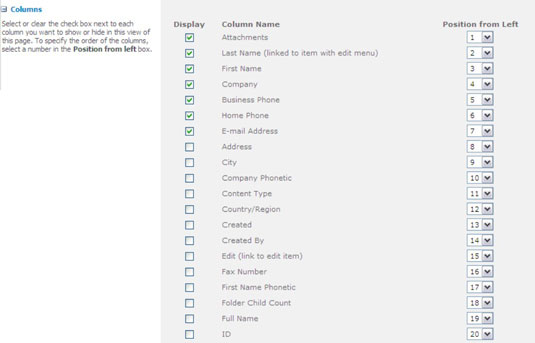
Některé z možností, ze kterých si můžete vybrat, jsou
-
Vyberte Tabulkové zobrazení, chcete-li zaškrtnout políčka vedle položek pro hromadné operace.
-
Chcete- li uživatelům umožnit přidávat novou položku přímo ve standardním zobrazení, místo aby otevírali nové okno, vyberte možnost Inline Editing .
-
V části Součty vyberte, které sloupce chcete agregovat pomocí funkcí Počet nebo Součet.
-
* V části Složka určete, zda se mají položky zobrazovat ve složkách nebo zda se mají zobrazovat jako kdyby složky neexistovaly.
-
Limit položek umožňuje omezit položky, které se zobrazují na jedné stránce. To může zlepšit výkon zobrazení.
Kliknutím na OK vytvořte pohled.
Nové zobrazení se zobrazí v prohlížeči.
Pokud jste vytvořili veřejné zobrazení, SharePoint vytvoří novou webovou stránku s názvem zadaným v kroku 5. Uživatelé mohou toto zobrazení vybrat z rozevíracího seznamu v části Spravovat zobrazení na pásu karet.